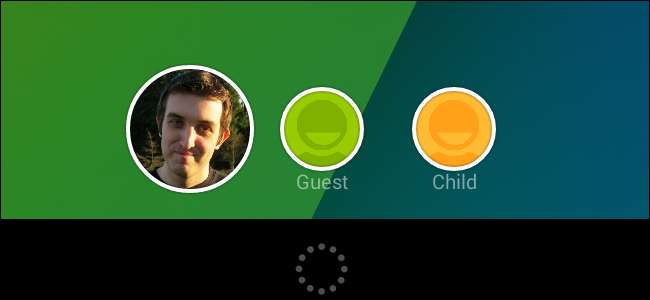
Tabletter er gode enheter å legge igjen på et salongbord og dele, men de er intenst personlige. De gir direkte tilgang til e-posten din, påloggede apper og til og med Chrome-nettleserloggen din fra PC-en din.
Moderne Android-nettbrett som kjører Android 4.2 eller nyere, gir deg muligheten til å konfigurere flere brukerkontoer, slik at du kan dele nettbrettet med hvem som helst. Du kan opprette en gjestekonto for å dele eller opprette flere kontoer for bestemte personer.
Opprette en gjestekonto
For å komme i gang, åpne innstillingsskjermen for Android-nettbrettet og trykk på alternativet Brukere under Enhet.
Merk: Hvis du ikke ser alternativet Brukere, kjører nettbrettet Android 4.1 eller eldre. Android 4.2 har vært ute en stund og finnes på nettbrett som Nexus 7 - de nye og gamle versjonene - samt andre moderne Android-nettbrett, inkludert Samsung Galaxy og ASUS Transformer-serien. Hvis nettbrettet ditt er litt eldre og ikke er et Nexus-nettbrett, kan det hende det ikke mottas oppdateringen.
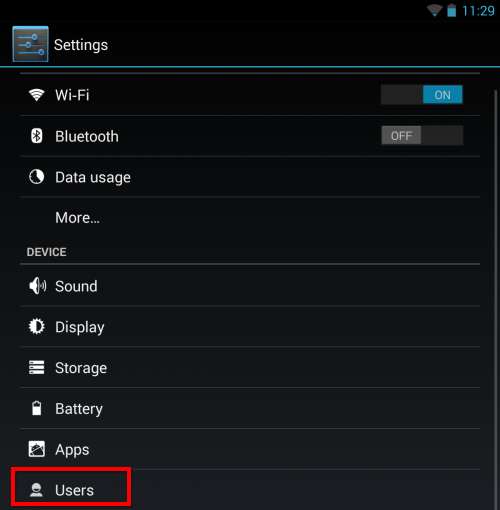
For å opprette en gjestekonto, trykk på alternativet Legg til bruker eller profil.
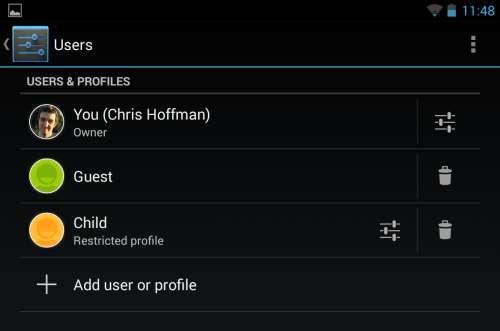
Velg bruker - vi forklarer begrensede profiler senere. Brukerkontoer er sannsynligvis best for gjester, mens begrensede profiler kan være best for barn du vil begrense til noen få spill. (Hvis du bruker Android 4.2, ser du ikke alternativet Begrenset profil.)
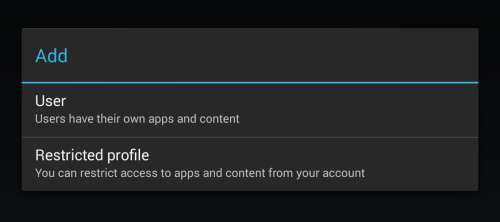
Android vil vise litt informasjon som forklarer denne funksjonen - trykk på OK-knappen for å fortsette.
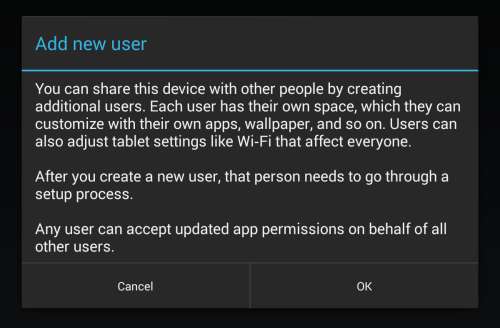
Trykk på Sett opp nå-knappen for å konfigurere gjesteprofilen din.
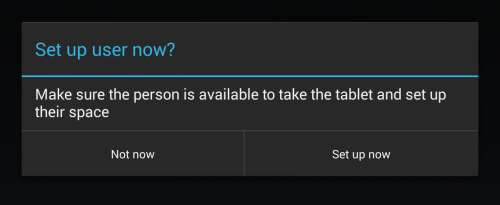
Du blir ført til låseskjermen. Legg merke til brukerikonet nederst - du er nå logget på som den nye brukeren. Bare lås opp skjermen for å fortsette.

Når du har gjort det, ser du den typiske velkomstskjermen. Når du blir spurt om du har en Google-konto, trykker du på Nei og velger Ikke nå. Dette vil tillate deg å opprette en gjestekonto som vil fungere som en vanlig brukerkonto, bortsett fra at du ikke kan bruke noen alternativer som krever en Google-konto. Gjestene kan hente nettbrettet og bruke standardappene, som Chrome-nettleseren, YouTube, Google Maps og andre apper. De vil imidlertid ikke kunne installere apper uten å opprette en Google-konto, ettersom Google Play ikke fungerer.
Hvis du ønsket å installere apper i gjestekontoen din, kan du opprette en egen Google-konto for den og installere appene fra Google Play. Android vil ikke kaste bort plass ved å installere appene to ganger hvis de allerede er installert for en annen brukerkonto - Android vil bare gjøre appen tilgjengelig for den andre brukerkontoen, og lagrer en enkelt kopi av appen i lagringen.
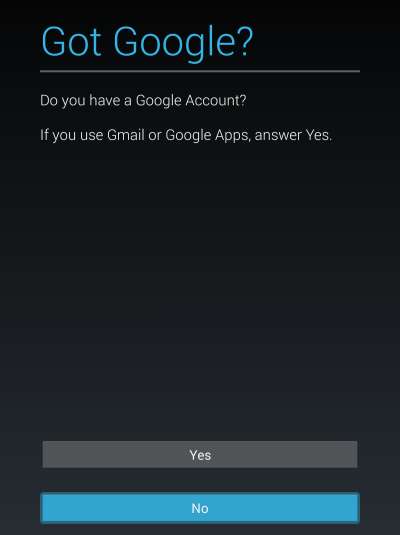
Fortsett gjennom velkomstprosessen, skriv inn gjest eller et lignende navn på den nye brukerkontoen din.
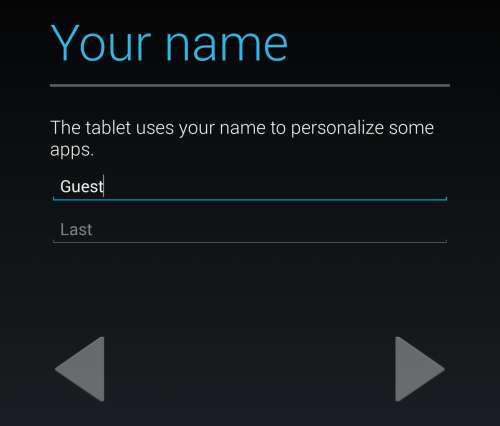
Bytte brukerkontoer
For å bytte brukerkonto, trykk på ikonene nederst på låseskjermen. Du blir bedt om å oppgi PIN-koden eller mønsteret ditt hvis du konfigurerer en. For å "logge av" brukerkontoen din, er det bare å låse nettbrettet.

Du kan også trekke ned hurtiginnstillingspanelet øverst til høyre på skjermen på nettbrettet og trykke på brukernavnet ditt for å gå rett til låseskjermen og bytte bruker.

Opprette kontoer for bestemte personer
Hvis du har spesifikke personer som konstant bruker nettbrettet - kanskje ektefellen din eller barna - kan det være lurt å gi hver av dem sin egen dedikerte brukerkonto. For å gjøre det, gå gjennom Legg til en brukerprosess normalt, send enheten til dem og la dem logge på sin egen Google-konto. De kan deretter sette opp sin egen låsekode for å beskytte kontoen, selv om du - enhetens eier, eller den første kontoen som logget på nettbrettet - er i stand til å fjerne kontoene fra nettbrettet.
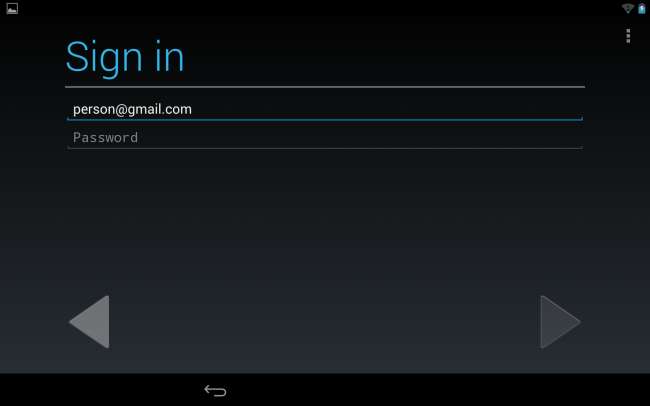
Begrensede profiler
Hvis du bruker Android 4.3, har du også muligheten til å konfigurere begrensede profiler ved å velge Begrenset profil når du legger til en ny brukerkonto.
Begrensede profiler fungerer på samme måte som foreldrekontroll. Den begrensede profilen har tilgang til apper fra kontoen din, men du kan velge nøyaktig hvilke apper de har tilgang til. Utviklere har muligheten til å implementere finkornede innstillinger for begrensede profiler, så du kan teoretisk velge hva den begrensede profilen kan gjøre i en bestemt app.
Begrensede profiler er en fin måte å gjøre bare bestemte apper tilgjengelig for en bruker. For eksempel kan du gi barnet ditt tilgang til bare noen få spill og blokkere tilgang til andre apper. Når de vil spille spill på nettbrettet ditt, kan du logge på den begrensede profilen - på samme måte som du logger på en standard brukerkonto - og levere den. De kunne bare spille spillene du spesifikt gjorde tilgjengelig, og de ville ikke ha lov til å kjøpe i appen. Du trenger ikke å gå gjennom alle problemer med å opprette en egen brukerkonto og installere appene to ganger.
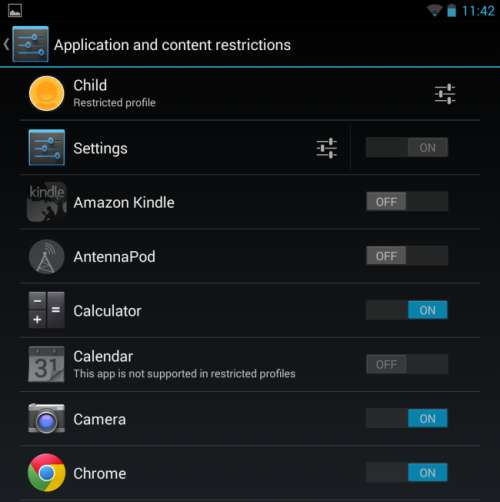
Husk at løsningen for bruk av en gjestekonto ovenfor er litt av en løsning. Google tilbyr ikke en måte å opprette en spesiell gjestekonto på, og data som en gjest lagrer på kontoen vil være tilgjengelig for fremtidige gjester som bruker den samme kontoen.







